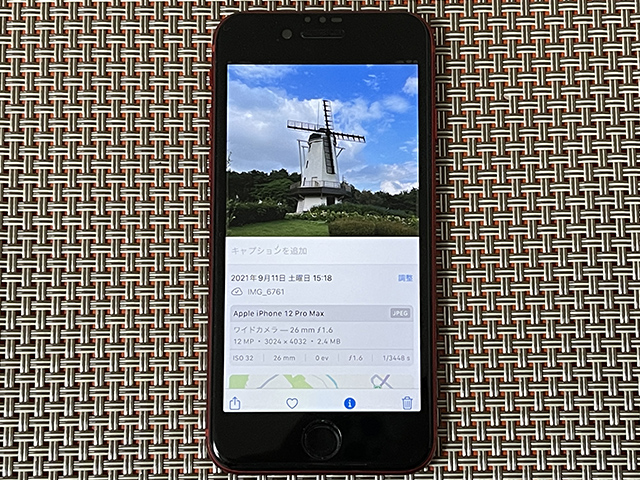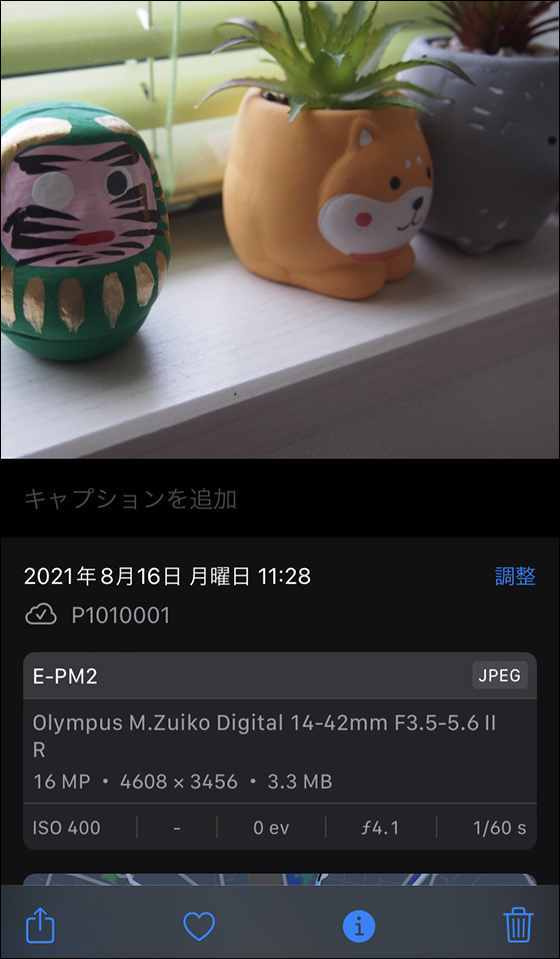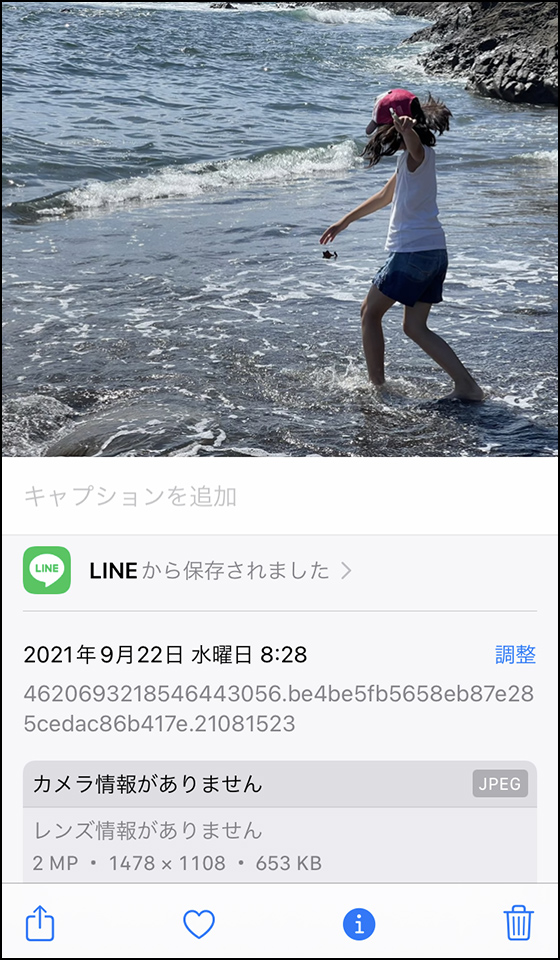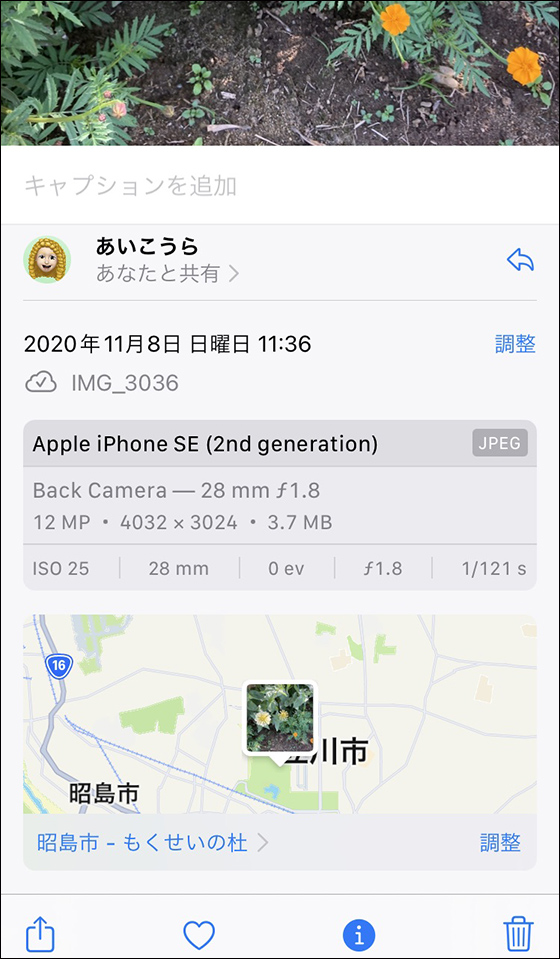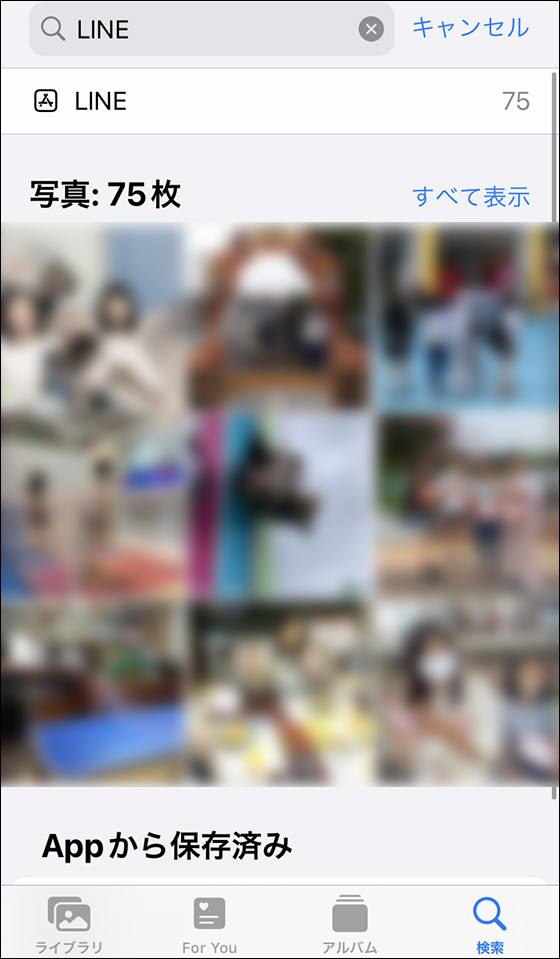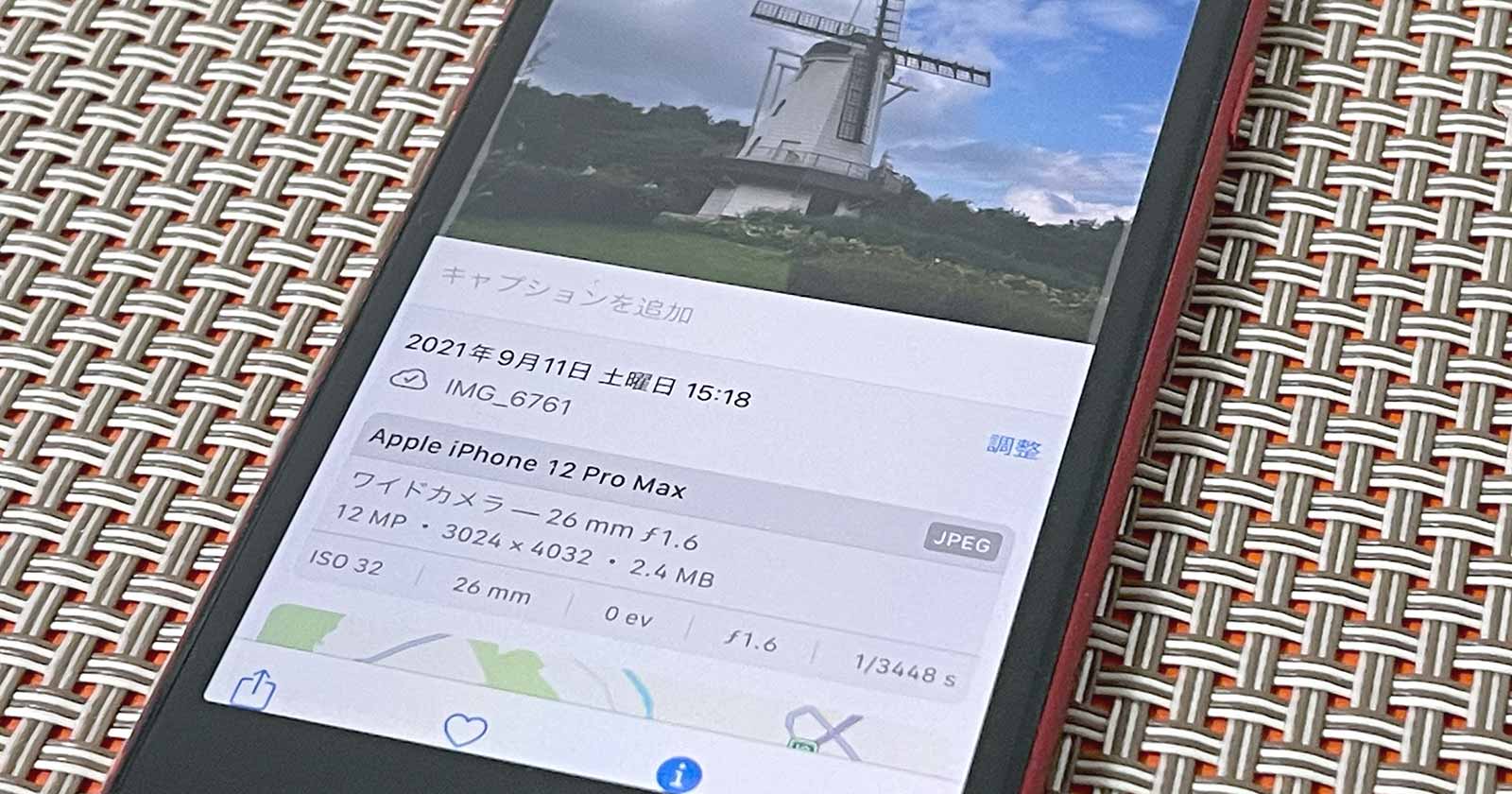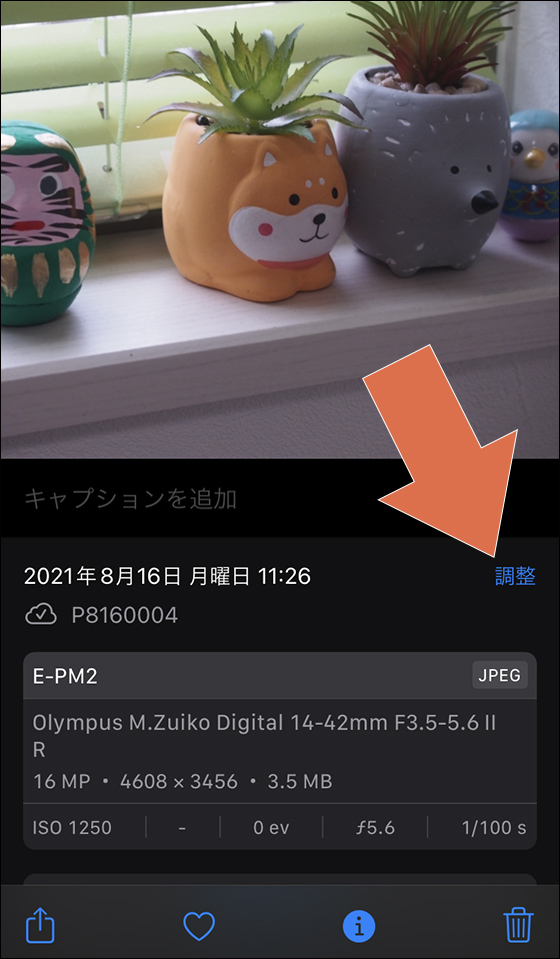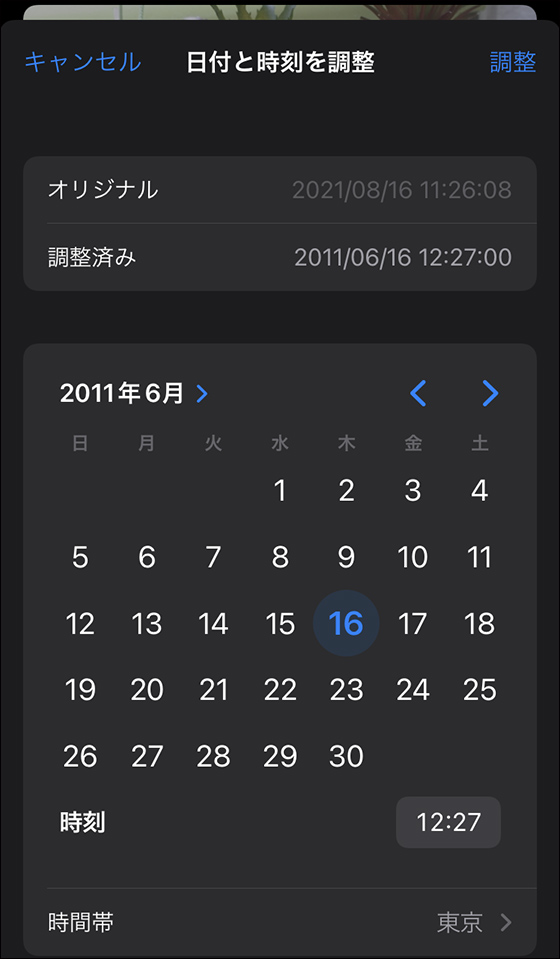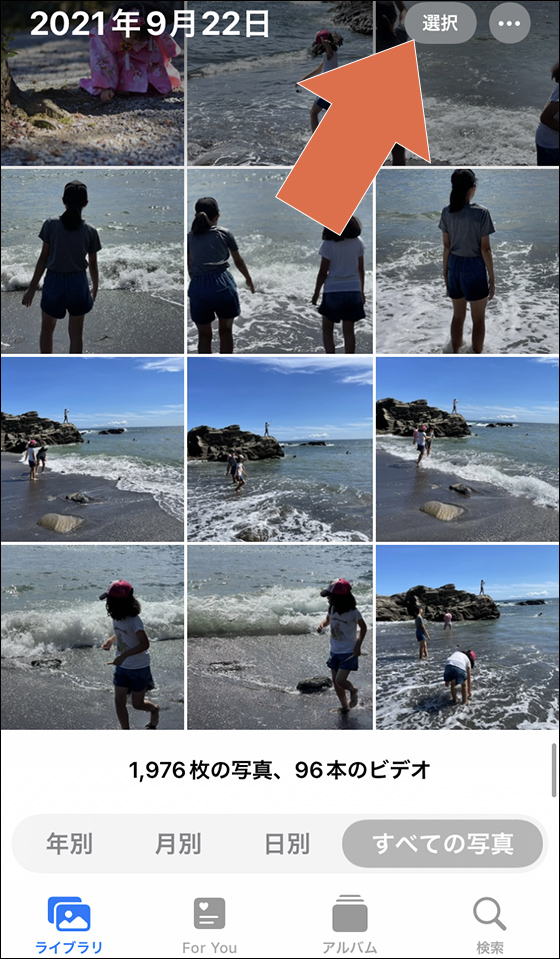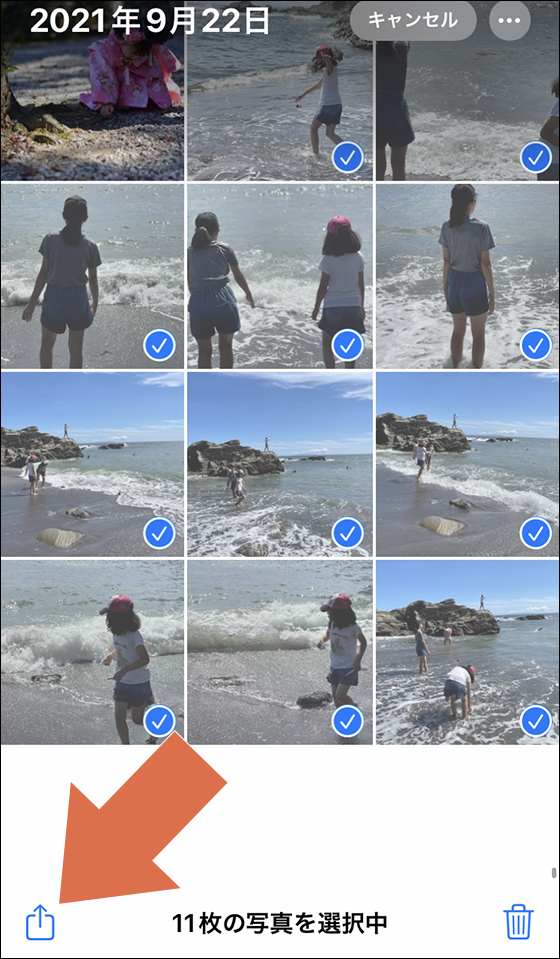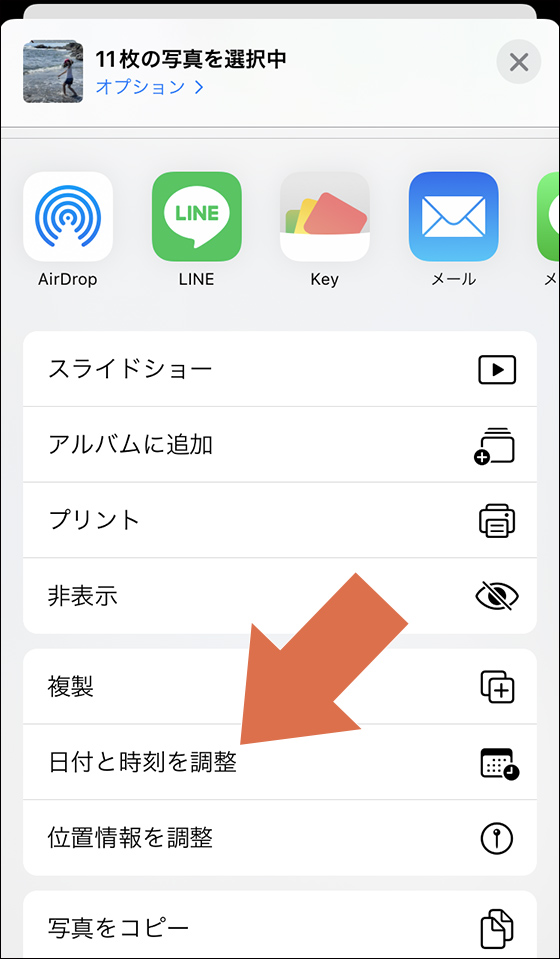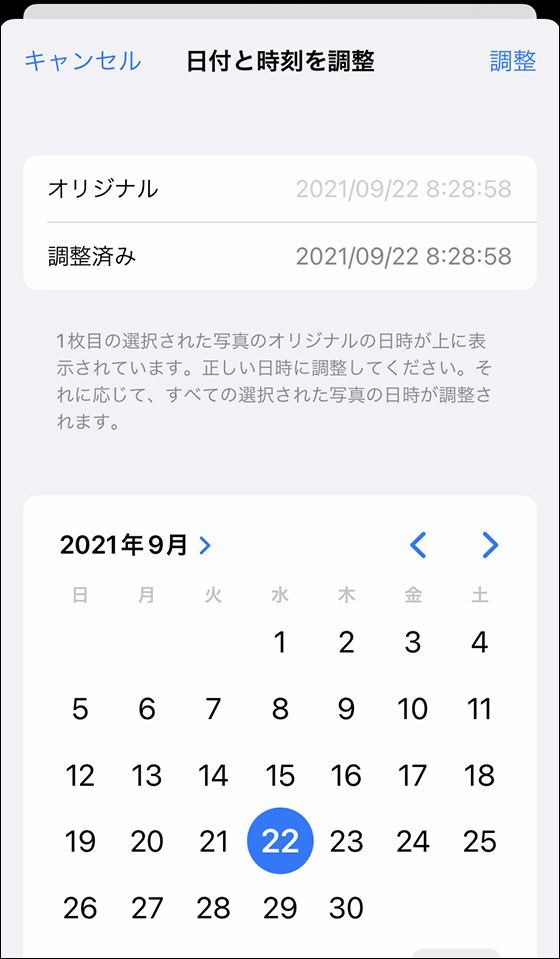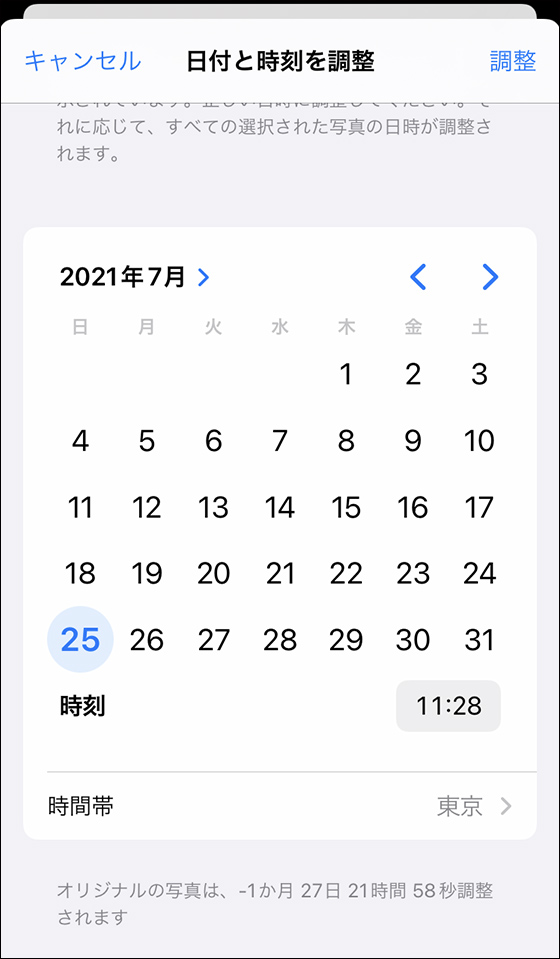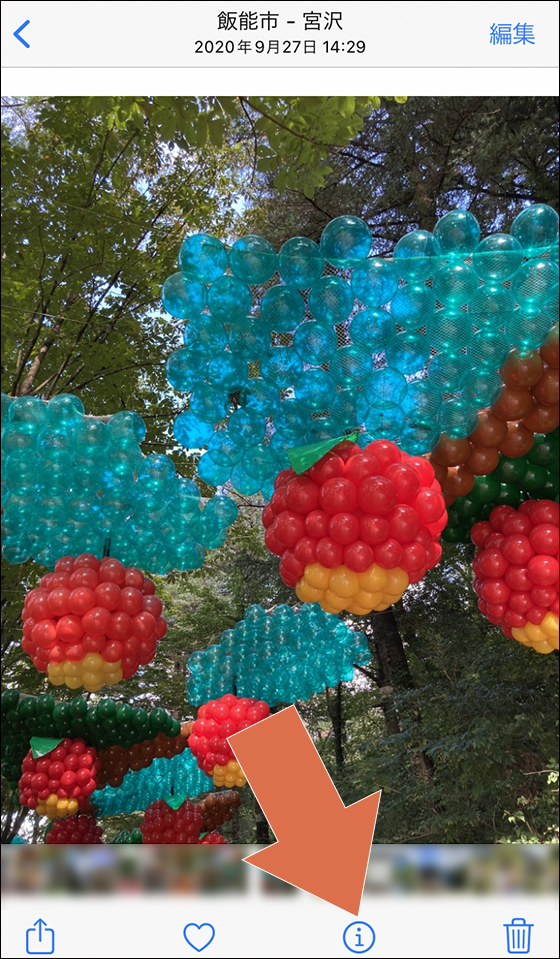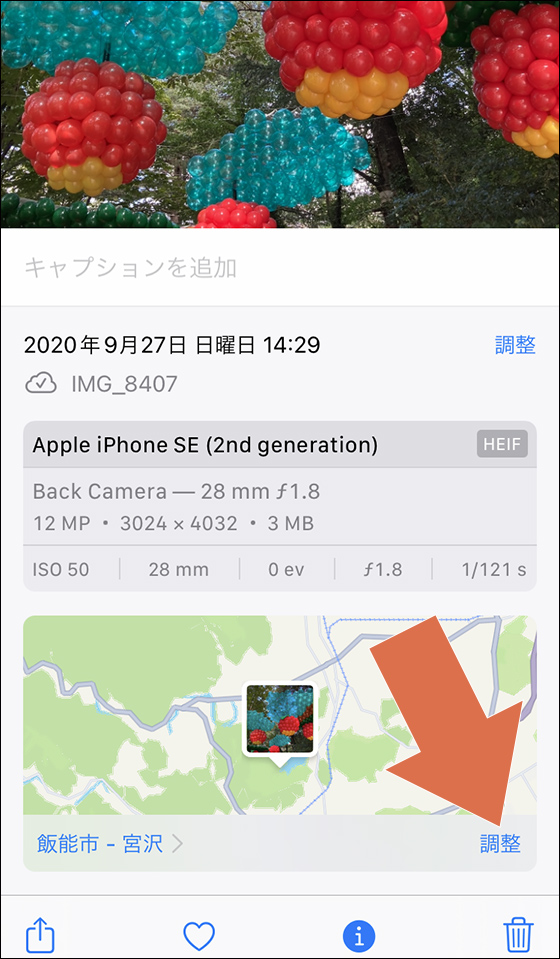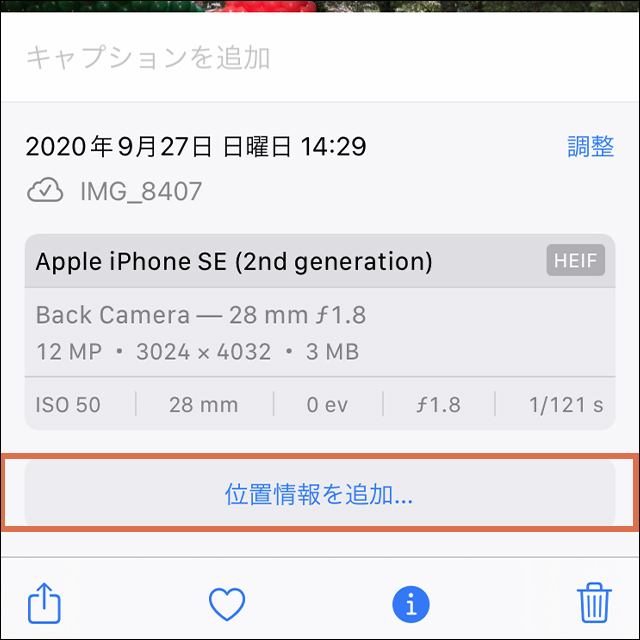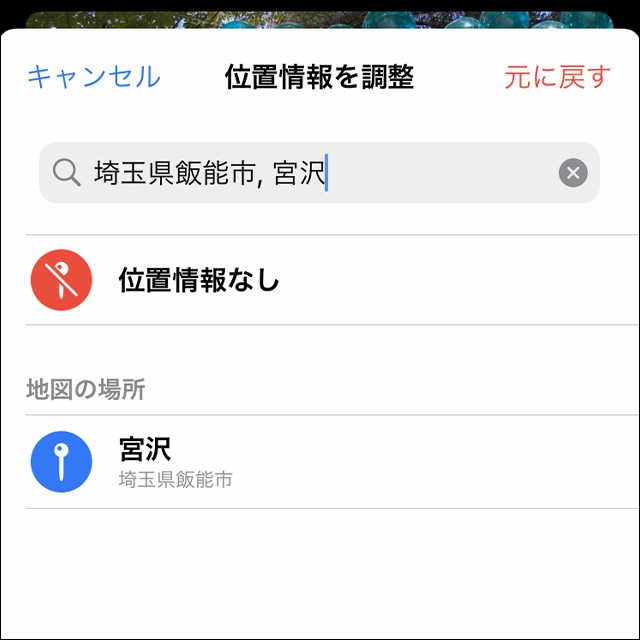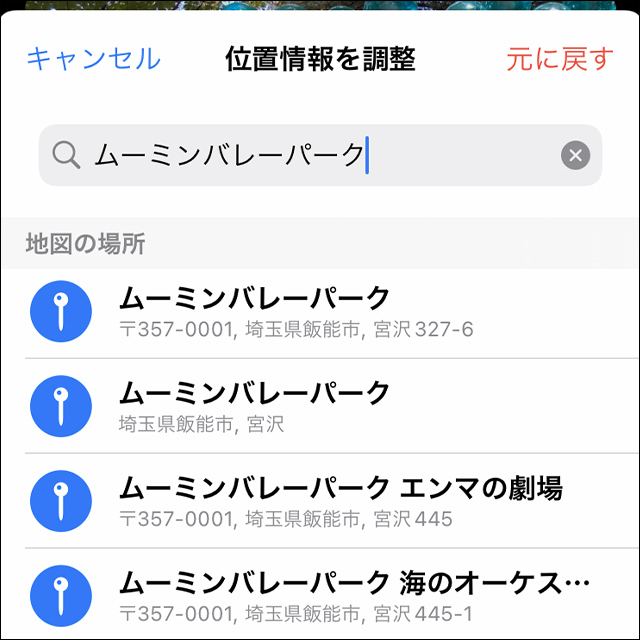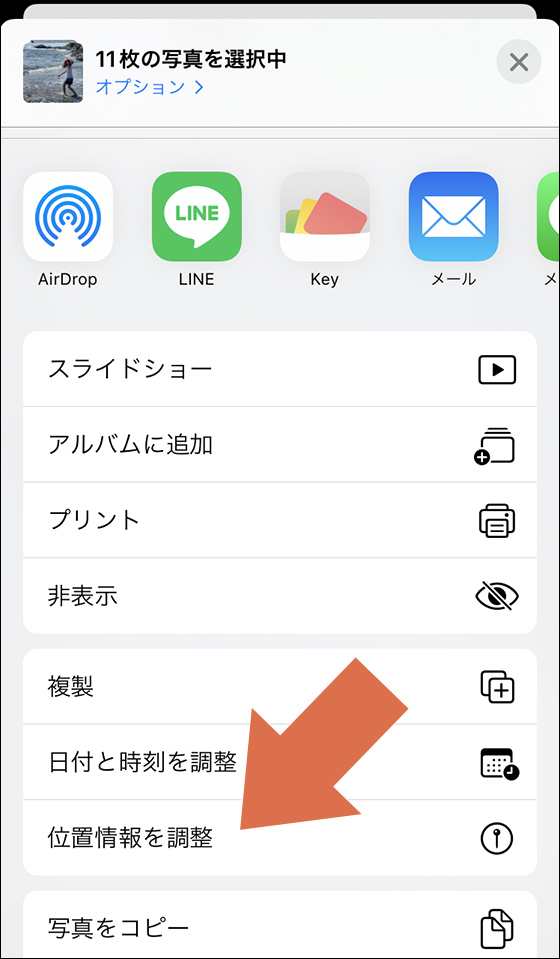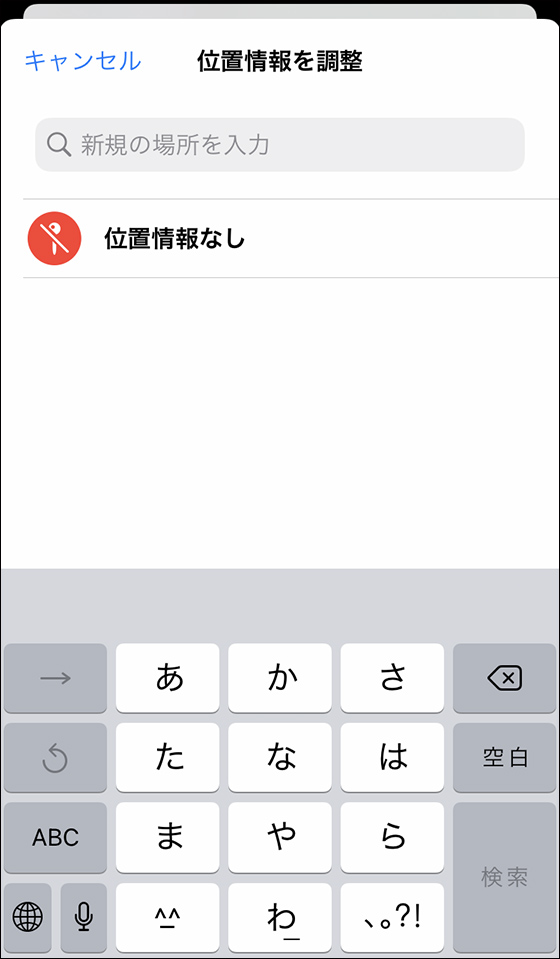まとめて変更OK!日付や撮影場所をiPhone標準の写真アプリで変える方法
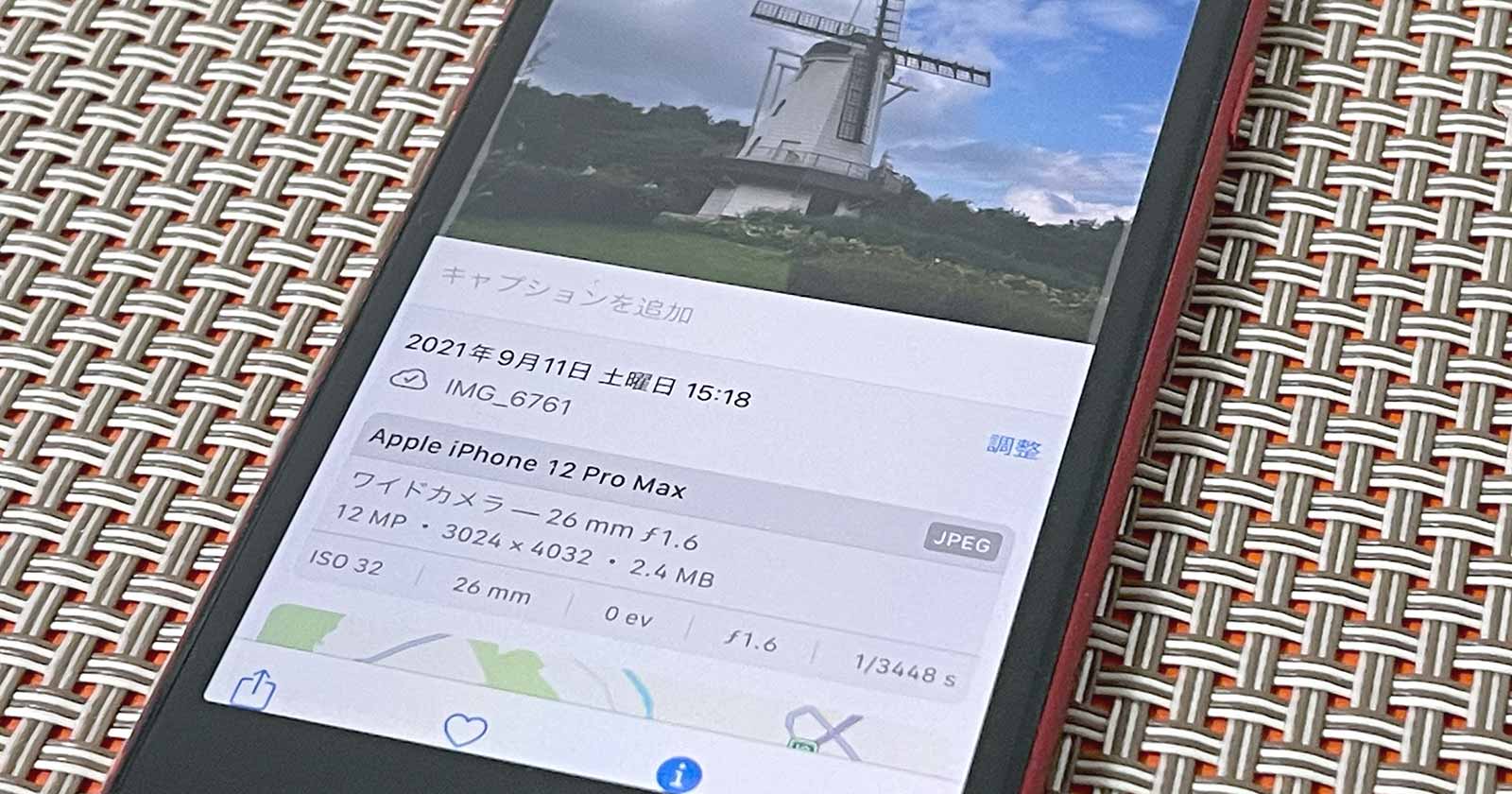
2021年9月に登場したiOS15から、標準写真アプリで撮影情報(EXIF)を見られるようになりました。
写真を上にスワイプするか、下部にある[情報(i)]ボタンをタップすると詳細情報を見られます。

ファイル名やファイルサイズ、ファイル形式(フォーマット)の他、カメラ、レンズ、シャッタースピードもひと目でわかります。

他のアプリから保存したことも歴然。

メッセージで送られてきたデータは相手の名前を表示し、返信することもできます。

さらに、撮影日時と撮影場所を標準写真アプリで変更できるようになりました。
複数の写真・ビデオの日付や撮影地をまとめて変えたり、位置情報を一括削除できるから覚えておくと役立つはず。
標準写真アプリで撮影日時を変更する方法
写真を上にスワイプするか、下部にある[情報(i)]ボタンをタップして撮影情報を表示します。

[調整]ボタンをタップします。

カレンダーで変更後の日付を選択し、時刻も指定します。
撮影日時を変更したら[調整]ボタンをタップします。

複数のファイルの撮影日時をまとめて変更する場合は、右上の[選択]をタップして写真・ビデオを選択します。

左下の共有ボタンをタップします。(iOS16の場合は右上にある[・・・]ボタンをタップ)

[日付と時刻を調整]をタップします。

選択データ1枚目の撮影日時が表示されています。
日付と時刻を変更すると、それに応じて、選択したファイルのすべての日時が調整されます。

変更後の日付と時刻との時差が画面下部に表示されます。
下の例だと、選択した11枚の写真の日付がそれぞれ1か月27日21時間58秒前に戻ります。

変更を終えたら[調整]をタップします。
標準写真アプリで位置情報を追加・変更・削除を変更する方法
写真を上にスワイプするか、下部にある[情報(i)]ボタンをタップして撮影情報を表示します。

地図の下部にある[調整]をタップします。

撮影場所の情報が無い写真は[位置情報を追加…]をタップします。

位置情報を削除するには[位置情報なし]を選択します。

追加・変更する場合は、住所や場所の名称を検索ボックスに入力して候補の一覧から選択します。

複数のファイルの位置情報をまとめて変更する場合は、右上の[選択]をタップして写真・ビデオを選択します。

左下の共有ボタンをタップします。(iOS16の場合は右上にある[・・・]ボタンをタップ)

[位置情報を調整]をタップします。

追加・変更する場合は、住所や場所の名称を検索ボックスに入力して候補の一覧から選択します。
削除する場合は、[位置情報なし]を選択します。

撮影日時と撮影場所を変更する機能の追加は、これまで「なんでできないのだろう…」と思うくらい待ちわびていたので嬉しい限り。
保存元のアプリ名で抽出できるから、例えば「LINE」で検索して日付が撮影日と異なる写真やビデオの日時を修正する…という使い方もできます。

ただし、撮影日時と場所の情報を変更しても内部のメタ情報(EXIF)が完全に書き換わるわけではないので、使用するアプリ等によっては元の情報に戻る場合があることを留意しておきましょう。